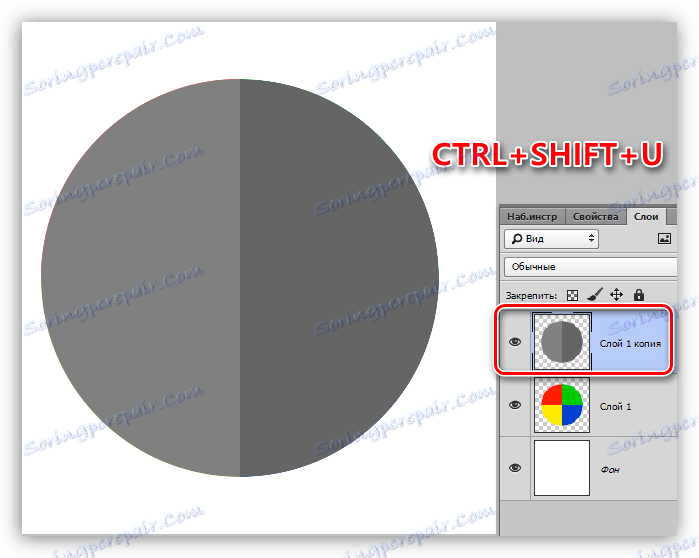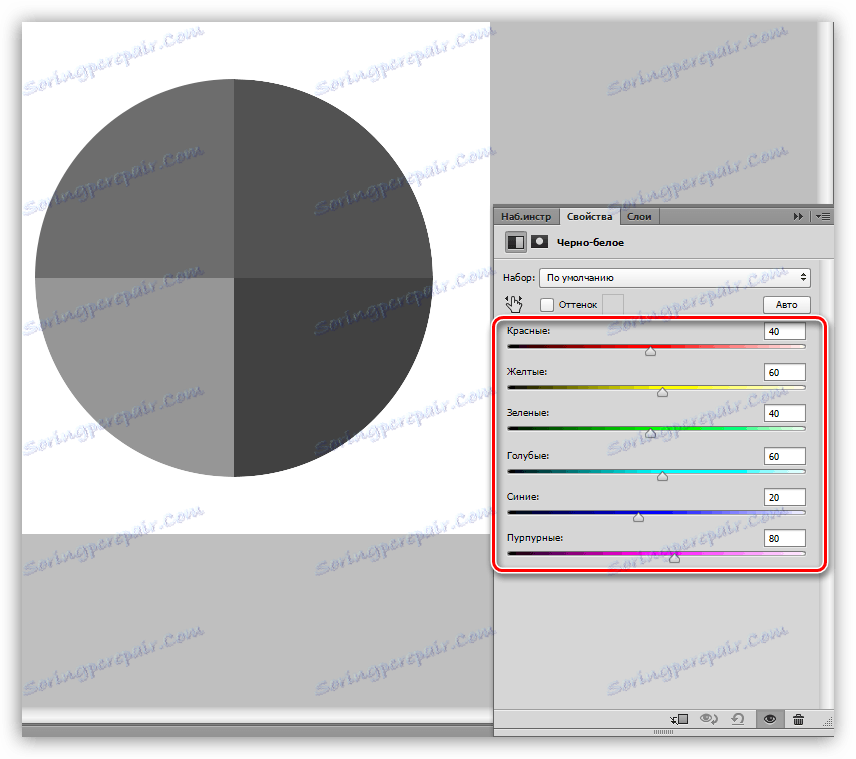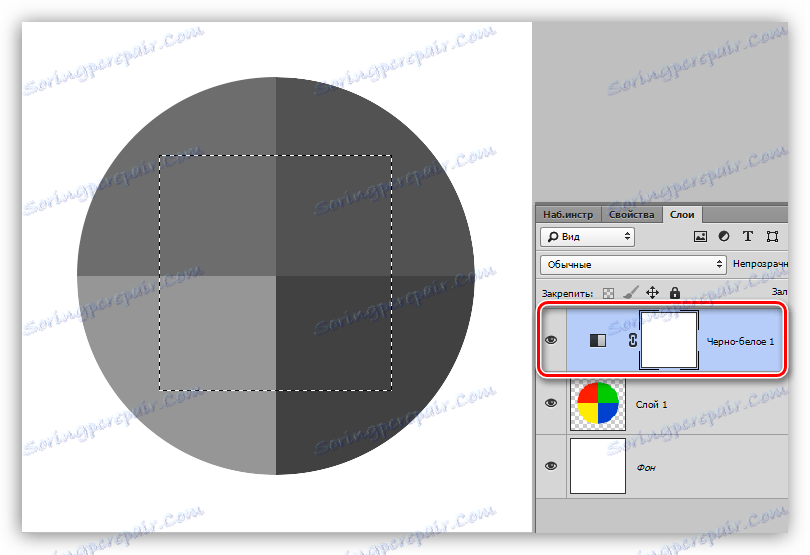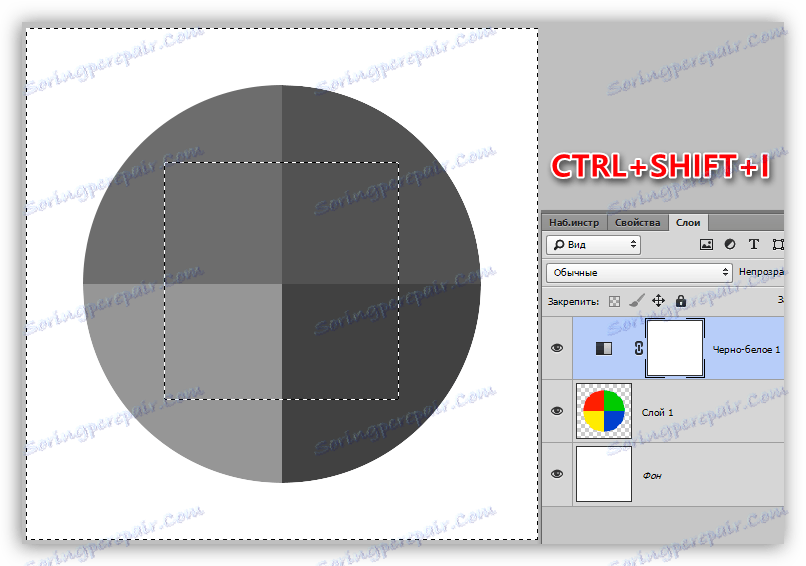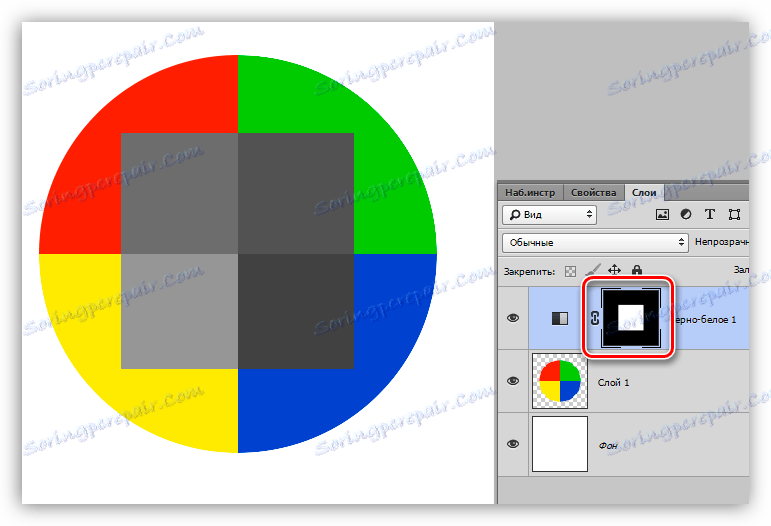Odstráňte farby vo Photoshope
Náš obľúbený editor programu Photoshop otvára obrovský priestor pre zmenu vlastností obrázkov. Môžeme maľovať predmety v akejkoľvek farbe, meniť odtiene, úroveň svetla a kontrastu a oveľa viac.
Ako sa má, ak sa vyžaduje, aby neprinášala určitú farbu prvku, ale aby bola bezfarebná (čierna a biela)? Už sa bude musieť uchýliť k rôznym funkciám odfarbovania alebo selektívneho odstraňovania farieb.
Táto lekcia je venovaná tomu, ako odstrániť farbu z obrázka.
Odstránenie farieb
Lekcia bude pozostávať z dvoch častí. Prvá časť nám hovorí, ako zmeniť farbu celého obrázka a druhá - ako odstrániť určitú farbu.
odfarbenie
- Klávesové skratky.
Najpohodlnejšou a najrýchlejšou cestou na zmenu farby obrazu (vrstvy) je kombinácia klávesov CTRL + SHIFT + U. Vrstva, na ktorej bola kombinácia aplikovaná, sa stáva čierne a biele naraz, bez zbytočných nastavení a dialógových okien.
![Odfarbenie pomocou klávesových skratiek vo Photoshope]()
- Korekčná vrstva.
Ďalšou možnosťou je použiť korekčnú vrstvu "čierna a biela" .
![Korekčná vrstva Čiernobiela vo Photoshope]()
Táto vrstva umožňuje nastaviť jas a kontrast rôznych odtieňov obrazu.
![Nastavenie čiernobielej vyrovnávacej vrstvy vo Photoshope]()
Ako vidíte, v druhom príklade môžeme získať kompletnejší rozsah šedej farby.
- Odfarbenie oblasti obrazu.
Ak chcete odstrániť farbu len v určitej oblasti, musíte ju vybrať,
![Oddelenie stránky pre zmenu farby vo Photoshope]()
potom obráťte výber stlačením CTRL + SHIFT + I ,
![Invertovať výber vo Photoshope]()
a vyplňte výber čiernym. Je to potrebné urobiť, byť na maske korekčnej vrstvy "Čierna a biela" .
![Vyplňte časť masky vo Photoshope]()
Odstránenie jednej farby
Ak chcete odstrániť určitú farbu z obrázka, použite nastavovaciu vrstvu "Odtieň / Sýtosť" .
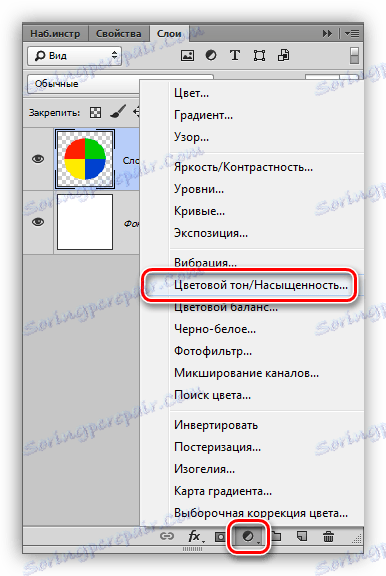
V nastaveniach vrstvy vyberte požadovanú farbu z rozbaľovacieho zoznamu a znížte nasýtenosť na -100.
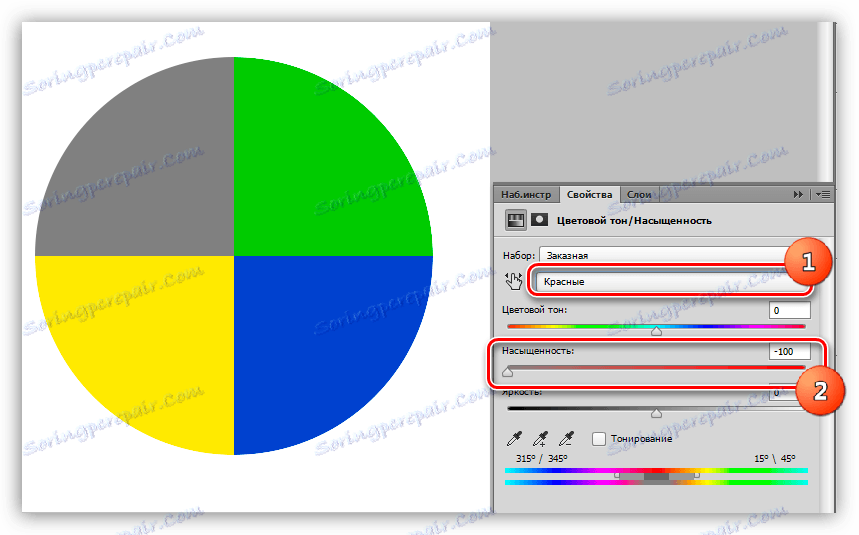
Rovnakým spôsobom sa odstránia aj iné farby. Ak chcete urobiť akúkoľvek farbu úplne čiernu alebo bielu, môžete použiť posúvač "Jas" .

Na túto lekciu o odstránení farieb je možné dokončiť. Táto lekcia bola krátka a jednoduchá, ale veľmi dôležitá. Tieto zručnosti vám umožnia pracovať efektívnejšie vo Photoshope a priniesť vašu prácu na vyššiu úroveň.